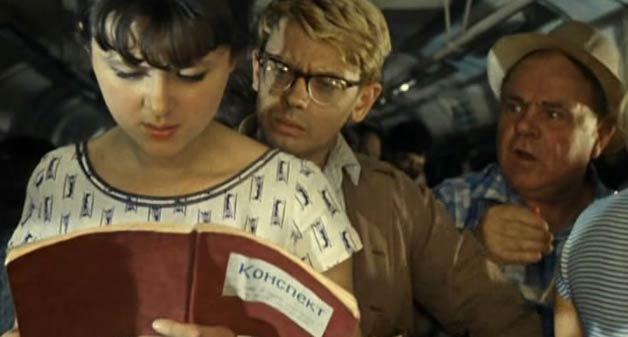
Таргетированная реклама — пошаговая инструкция 🎓
Рассмотрим пошаговую настройку таргетированной рекламы через интерфейс OneRetarget. В статье рассмотрим доступные поля и опции таргетинга, а так же то, как правильно их использовать.
Формат рекламных объявлений
В самом начале надо выбрать формат, в котором будут показываться рекламные объявления. На текущий момент это Пост в ленте, Мультиформат, Видеореклама и Реклама в колонке.
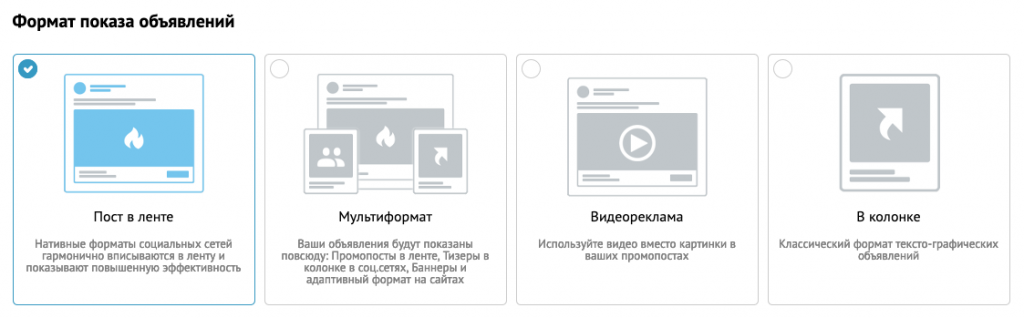
- Пост в ленте — нативный формат соцсетей, который появился позже (чем формат колонки) и сейчас пользуется высокой популярностью. Как правило, он обеспечивает более высокий CTR объявлений (а следовательно — более низкую стоимость клика)
- Видеореклама — Только для сетей ВКонтакте и Facebook. Позволяет использовать видео вместо картинки в ваших промопостах.
- Реклама в колонке — классический формат, когда рекламное объявление показывается в виде тексто-графического тизера в боковой колонке. Хотя бытует мнение, что этот формат устарел и менее эффективные, многие опытные маркетологи продолжают его использовать и получает хорошие результаты.
- Мультиформат — объединяет в себе формат тизеров и рекламы в ленте. Идея мультиформата в том, что вы указываете исходные данные (заголовок, картинку, текст), а рекламная сеть из этих данных собирает объявления во всех доступных форматах и производит показ рекламы на разных плейсментах, при этом делая приоритет показа на тот формат, который лучше работает.
В идеале, если ранее вы не запускали рекламу, рекомендуется тестировать эффективность каждого формата отдельно. И по итогам тестов основной бюджет рекламы выделять на тот формат, который именно для вашего проекта покажет лучшую эффективность.
Сегментация рекламы
Опция сейчас называется «Дробление» и позволяет вместо одной аудитории создать сразу несколько, сегментировав по одному или нескольким параметрам.
Мы рекомендуем как минимум всегда использовать сегментацию «По сетям», так это в дальнейшем сильно упростит настройку, мониторинг и управление рекламой.
Подробнее функционал дробления рассмотрен в отдельной статье.
Выбор рекламных сетей
Выбираем рекламные сети, в которых мы хотим запустить нашу рекламную кампанию. Галочками выделены те сети, в которых реклама будет запущена.
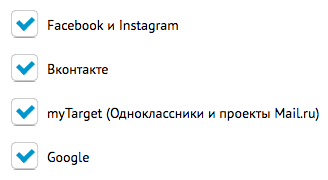
Мобайл или десктоп?
Если для вас актуально — можно задать какой трафик вы хотите получать: только десктоп или только мобильный.

Как это выбирать?
- В некоторых случаях может быть сразу понятно: например, мы продвигаем «мобильное приложение».
- Если не понятно, то надо посмотреть конверсию на вашем сайте в разрезе по устройствам (телефон/ компьютер), если и там и там конверсия нормальная, то можно эту опцию не задавать (выкупать весь трафик).
- Естественно стоит проверить то, что ваш сайт адаптивный, юзибилити с телефона приемлимое, и то что сайт быстро работает на телефоне и не тормозит при загрузке.
- В целом сравнивая мобайл и десктоп трафик — мобильного трафика сейчас очень много (~50%, а в некоторых нишах даже больше). И, как правило, мобильный трафик можно выкупать дешевле.
- В идеале — протестировать, что для вас будет работать лучше. То есть создать отдельные рекламные кампании под мобайл и десктоп и сравнить результаты.
Плейсменты Facebook и Instagram
Рекламная сеть Facebook — позволяет выбирать, где ваша реклама будет показана: в колонке, в ленте ФБ, в ленте Инсты, в сториес, и в Audience Network.
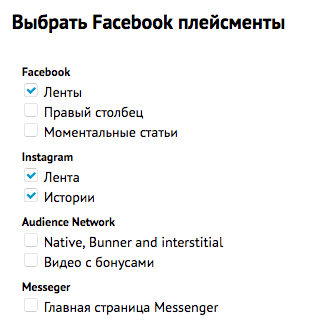
По умолчанию выбраны плейсменты, которые мы считаем оптимальными для большинства рекламных кампаний. Тем не менее, иногда эту опцию имеет смысл корректировать. К примеру, в следующих ситуациях:
- Вы хотите создать отдельные рекламные кампании для Фейсбука и Инстаграма, и отдельно проанализировать их эффективность
- Вы хотите отдельно протестировать эффективность работы разных плейсментов. Например, сравнить эффективность Ленты и Сториес в Instagram.
- По итогам тестов — можно отключать те плейсменты, которые не устраивают вас по полученному результату.
Плейсменты (форматы) ВКонтакте
В сети ВКонтакте есть несколько разных форматов для промопоста: Промопост с кнопкой, Промопост без кнопки и Реклама сайта. Рассмотрим каждый формат:
1. Промопост с кнопкой
- Можно выбрать кнопку для отображения (на следующем этапе, при создании объявления)
- Описание до 220 символов
2. Промопост без кнопки
Похож на формат «с кнопкой», но имеет ряд отличий:
- Нет кнопки 🙂
- Большое описание до 2400 символов
- Можно использовать ссылки в описании
3. Реклама сайта
Формат «реклама сайта» визуально выглядит так же как и формат «Промо с кнопкой», но имеет ряд отличий:
- Не нужно выбирать группу (сообщество) ВКонтакте. Весь трафик идет на ваш сайт (указанный целевой URL)
- Короче заголовок (25 символов) и описание (90 символов)
- Дополнительное поле «Текст рядом с логотипом в ВКонтакте»
- Так же опционально можно загрузить логотип
Выбрать сообщества
Для сетей ВКонтайте и Facebook для запуска рекламы нужно выбрать сообщество, от лица которых будет транслироваться реклама. Для Facebook это обязательно для всех форматов. Для ВКонтакте сообщество в некоторых случаях можно не указывать:
- Если вы запускаете формат «Промопост» или «Мультиформат» и для ВКонтакте выбираете «Реклама сайта»
- Если вы запускаете формат «Реклама в колонке»
Предварительно нужно выдать доступ к сообществам, которые вы планируете использовать, про это мы подробнее рассказываем в отдельной статье.
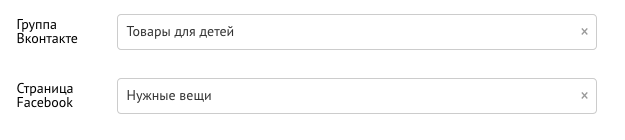
Гео (регион, город), пол и возраст
Указываем такие «базовые» параметры как пол, возраст и регион. Регион можно выбрать, начав вводить в поле название нужной вам локации
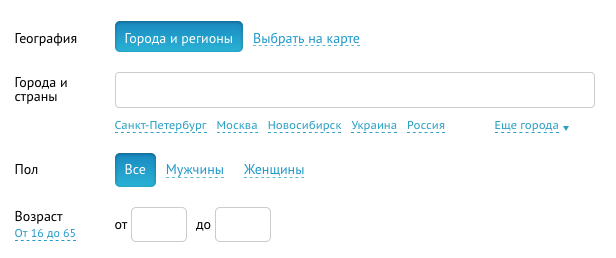
Выбор локаций на карте
Так же доступна возможность выбора локаций на карте. Можно указать несколько точек (радиус от 1 до 10 км) или загрузить заранее сформированный файл с координатами
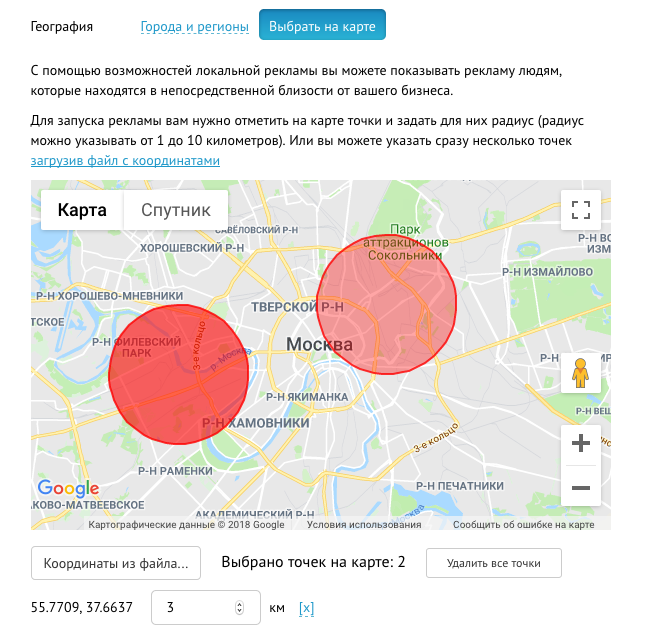
Опции таргетинга
Переходим к основным опциям таргетинга, которые позволят нам более точно задать нашу целевую аудиторию. Представлены такие опции как Интересы, Соц.дем таргетинг, Ключевые слова, Сообщества ВКонтакте, Приложения ВКонтакте.
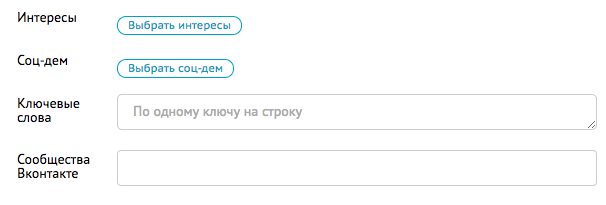
Ниже мы более подробно рассмотрим каждый вариант, но хочется так же дать некоторые общие рекомендации по работе:
Не задавайте сразу все. Под каждый таргетинг, для проверки эффективности его работы, рекомендуется создавать отдельную рекламную кампанию. К примеру, вы хотите таргетироваться на «владельцев премиум авто», это можно сделать и через интересы и через ключевые слова и через сообщества ВКонтакте. Но если сразу задать все эти параметры — получится «каша» и скорее всего — низкая эффективность от рекламы.
Поэтому вам нужно создать три аудитории:
- Премиум авто — интересы
- Премиум авто — ключи
- Премиум авто — сообщества ВКонтакте
Также имейте в виду, что Ключевые слова — работают только для сетей myTarget и Google. А сообщества и приложения ВКонтакте — только для сетей ВКонтакте и myTarget.
Интересы
Так как в каждой сети свой список интересов, и эти списки сильно отличаются по объему, мы решили оставить возможность для каждой сети выбирать свой список интересов. Можно просмотреть каталог интересов вручную или воспользоваться строкой поиска, чтобы отфильтровать интересы по заданному вхождению.
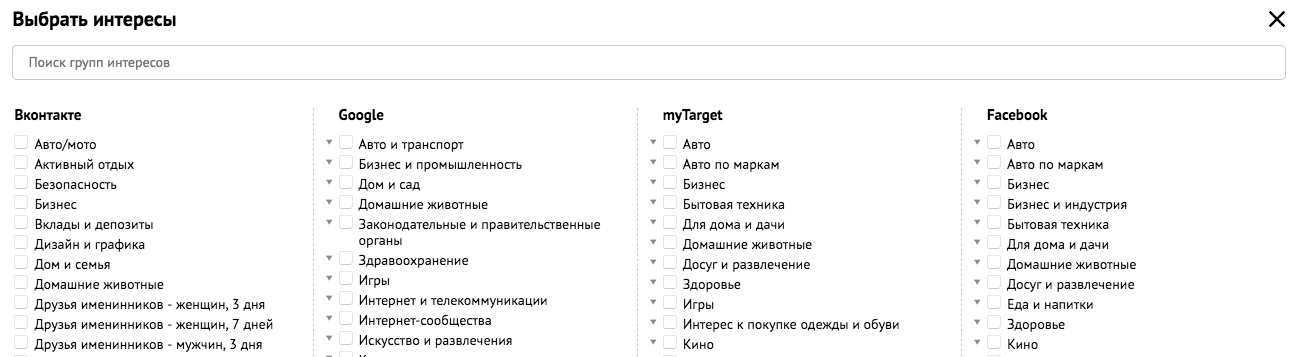
Отдельно стоит отметить, что для сети Facebook — есть «дополнительные интересы», которые не представлены в каталоге и которые формируются «динамически». Такие интересы будут показаны, только при поиске по вхождению.

Тут так же дадим рекомендацию. Не выбирайте сразу все — сегментируйте. Допустим, вы продаете авиабилеты, в этом случае вы можете выделить следующие целевые группы пользователей для тестирования: «Путешественники», «Бизнесмены», «Иногородние студенты». Правильно будет не в одной аудитории выбрать все эти интересы, а создать три разные аудитории под каждый интерес (а высший пилотаж будет если вы еще при составлении объявлений (креативов) — персонализируете заголовки и картинки под каждый сегмент, это позволит повысить CTR объявлений и получить более эффективную РК).
Соц.дем таргетинги
Выбрать соц.дем таргетинг можно только для сети Facebook (+Instagram) и myTarget. Параметр схож с «интересами» и имеет аналогичный интерфейс выбора. Позволяет таргетироваться на такие аудитории как «родители детей», «месяц рождения», «область работы» и т.д.
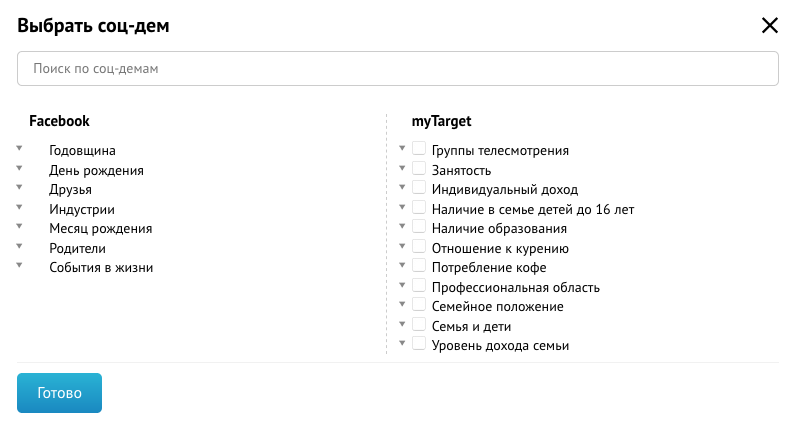
Ключевые слова
Можно задать ключевые слова, которыми интересуется ваша целевая аудитория. Слова указываем каждое с новой строки или через запятую. Работают по «широкому» соответствию и больше характеризуют область или срез интересов, которым интересуются пользователи. Позволяет более точно задать направление интереса пользователя, если в таргетинге «Интересы» не представлено нужной вам позиции или есть желание таргетироваться на более узкий сегмент пользователей.

Рекомендуется указывать 5-10 среднечастотных запросов. Слишком много указывать, как правило, не имеет смысла. Пример — на скриншоте.
Ключевые слова на текущий момент работают только для сетей myTarget и Google.
Сообщества ВКонтакте
Сети ВКонтакте и myTarget позволяют показывать рекламу пользователям, состоящих в определенных сообществах (группах, пабликах). Тем самым у нас есть возможность более точно определить интересы пользователя и самостоятельно и более точно выбрать именно те сообщества, которые (по нашему мнению) более (максимально) точно соответствуют нашей целевой аудитории.
Так же сообщества позволяют вам таргетироваться на сообщества ваших конкурентов (находите ваших конкурентов и их сообщества и таргетируетесь на них).
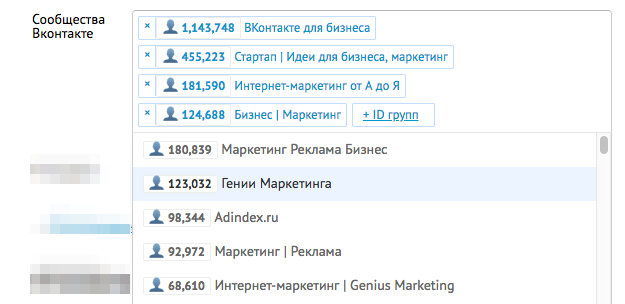
По возможностям интерфейса выбора:
- Можно в строке поиска указать ключевое слово, после чего просмотреть найденный список и добавить подходящие сообщества
- Альтернативый вариант — загрузить сообщества по списку их ID. Допустим вы собрали целевые сообщества через сторонний сервис сбора целевой аудитории — можно загрузить сразу этот список собранных ID сообществ: быстро и удобно.
Приложения ВКонтакте
Таргетинг по приложениям позволит вам найти аудиторию, которая использует приложения тематичные для вашего бизнеса или авторизуется на целевых сайтах (или сайтах ваших конкурентов) через приложение ВКонтакте.
Подробно рассматриваем эту опцию таргетинга в отдельной статье.
Сегменты ретаргетинга и списки пользователей

Позволяет таргетироваться по аудитории вашего сайта (по всей аудитории или по аудитории конкретного раздела/страницы), а так же по загруженным контактам. Возможности:
- Создавать сегменты аудитории вашего сайта (ретаргетинг) и таргетироваться по ним
- Загружать списки емейлов и телефонов и таргетироваться по ним
- Загружать списки ID пользователей ВКонтакте и таргетироваться по ним
- Создавать «Похожие аудитории» и таргетироваться по ним
- Дает возможность исключать из показа рекламы пользователей, уже совершивших конверсию (тех, кто уже купил на сайте). Или загрузить список ваших клиентов (емейлы/телефоны) и исключить их, чтобы рекламная кампания была направлена только на привлечение новых клиентов
Дополнительные опции
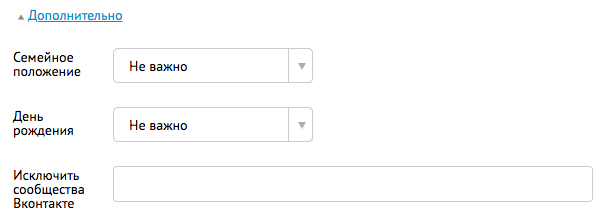
Семейное положение — таргетируйтесь на холостых людей или на тех, кто уже состоит в браке.
День рождения — возможность показывать рекламу пользователям, у которых в течение недели будет день рождения.
Исключить сообщества Вконтакте — можно исключить сообщества ВКонтакте. Как правило это используется, чтобы исключить вашу собственную группу ВКонтакте из показа рекламы. Особенно если рекламная кампания направлена на привлечение подписчиков в группу ВК.
Бюджет и ставка
Настало время определить рекламный бюджет и задать ставку.
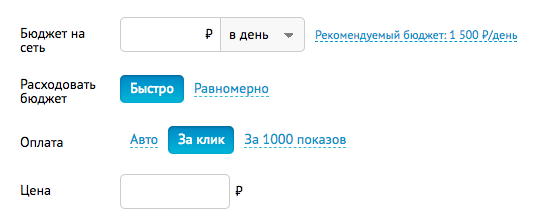
Бюджет на сеть — определяет то, сколько денег будет расходоваться на рекламную кампанию в каждой рекламной сети. Можно указать бюджет в день или в месяц. Минимальный бюджет в день — 150 рублей. В месяц — 3000 рублей.
Какой ставить бюджет? Этот вопрос мы подробно разобрали в отдельной статье.
Скорость расхода бюджета — быстро или равномерно. Актуально больше для бюджета в месяц. Имеет смысл устанавливать «быстрый расход» если вы хотите как можно быстрее потратить весь указанный бюджет.
Ставка (Цена) — указываем за что мы платим (за клики — CPC или за 1000 показов — CPM) и само значение ставки.
Какую ставить ставку?
- Если вы не уверены, насколько эффективные вы создадите объявления или насколько точно попадете в аудиторию — рекомендуем начать с CPC ставки. Ставка за клики — это более прогнозируемый вариант оплаты, при котором вы гарантированно получили клики по заданной цене (или даже дешевле заданной ставки, если рекламная сеть работает по «аукциону второй цены»)
- Для более опытных пользователей или если вы хотите запустить уже проверенные креативы на аудиторию, в которой вы уверены — можно использовать CPM ставку. Данный тип ставки требует более тщательного и постоянного контроля рекламы, особенно на первых часах (и днях) запуска. Так же CPM ставка позволит вам получать более дешевые клики, при условии того, что вы составите кликабельные (с высоким CTR) объявления и попадете в вашу целевую аудиторию.
- Если вы затрудняетесь с выбором ставки — можно использовать «Автоставку». В этом случае алгоритмы OneRetarget будут выбирать оптимальное соотношение между стоимостью клика и охватам указанной вами целевой аудитории.
Расписание показа рекламы
Вы можете задать расписание показа рекламы — это временные интервалы, в которые заданная вами аудитория будет видеть ваши рекламные объявления. Можно показывать рекламу в определенные дни недели и заданные часы (время суток).
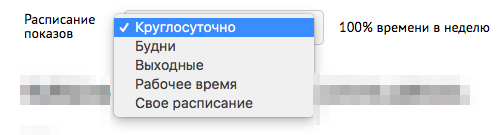
Расписание показов моно выбрать из заранее сформированных вариантов (будни, выходные) или указать «Свое расписание»:
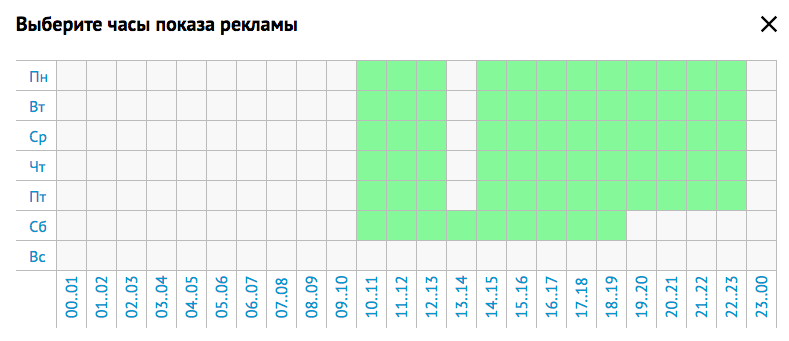
Когда следует использовать расписание показов?
- В первую очередь можно посмотреть статистику в Яндекс-Метрике или Google Analytics. Посмотреть в какие дни и в какие часы конверсия из посетителей в заказы выше (как в процентном, так и в числовом отношении). Это даст понимание того, в какое время рекламу лучше показывать, а в какое — не показывать.
- Можно использовать расписание для тестирования — в разных рекламных кампаниях попробовать разное расписание и сравнить результаты.
- Если используете расписание — будьте аккуратны. Сейчас нередко встречаются ситуации, когда ваш потенциальный клиент, к примеру, в одно время с телефона выбирает интересующий его товар (сравнивает ваш магазин с другими), а в другое время, уже с компьютера, делает покупку. Тем самым, ограничивая время показа, можно упустить часть клиентов.
Или даже хуже, особенно в «узких тематиках», где мало трафика и мало конверсий. Мы сталкивались с ситуациями, когда проанализировав статистику, маркетолог отключает неконверсионное время, после чего в целом число конверсий по ранее конверсионным каналам (времени) падает (потому что мы отключаем время когда пользователи делают первое касание с нашим сайтом, тем самым мы режем возможность этим пользователям сделать второе касание — и общее число конверсий у нас падает). Чтобы избежать такой ситуации нужно более глубоко погрузиться в аналитику поведения пользователей на сайте.
Название рекламной кампании
Заключительный этап — указание название для созданной аудитории и рекламной кампании. Называйте аудитории и компании понятно, чтобы потом не запутаться при просмотре статистики и быстрее ориентироваться в своих аудиториях.
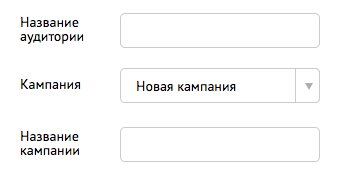
Возрастное ограничение — по российскому законодательству при рекламе определенных тематик надо так же указывать возрастное ограничение.
Поле «О компании» и закон
При дистанционной продаже товаров по требованию российского законодательства вам нужно указать сведения о продавце. В поле «О компании» следует указывать такие данные как название кампании, юр.адрес и ОГРН (или ОГРНИП).
Заключение
На этом мы завершаем настройку нашей аудитории. Нажимаем кнопку «Создать аудиторию» и переходим к созданию рекламных объявлений. Создание рекламных объявлений мы рассмотрим в отдельной статье.
Спасибо за внимание,
Команда OneRetarget